图片设计工作者很多时候需要制作光圈效果。制作光圈效果的方法很多,这里介绍一种容易上手且能广泛应用的方法:以制作地球光圈效果为例。主要技术看点有:标尺与参考线,圆形选区的创建,选区的调整(移动、羽化、扩展、取消等),选色,填充选区,删除普通层颜色等。
工具/原料
计算机
Photoshop图像处理软件,待处理图片
如何制作地球光圈效果
1、打开素材图像“地球.jpg”。按组合键Ctrl+R(或选择菜单命令【视图】丨【标尺】)显示标尺。

2、将光标定位在水平标尺上,按下左键向下拖移出一条水平参考线到地球的中心位置。同样蒉翟蛳庹从竖直标尺上向右拖移一条竖直参考线到地球的中心位置。以上述两条参考线的交点作为地球的球心。
3、若感觉参考线位置不准确,可选择移动工具,将光标定位于水平或竖直参考线上,左右或上下拖移鼠标,可调整参考线的位置。

4、再按组合键Ctrl+R(或选择菜单命令【视图】丨【标尺】)隐藏标尺。
5、选择“椭圆选框工具”钱砀渝测(选项栏采用默认设置,注意羽化值为0),将光标定位于参考线的交点。按下鼠标左键,同时按住组合键Shift+Alt,移动鼠标创建如地球形状大小的圆形选区。前面球心的定位肯定有偏差,此时可使选区超出地球的区域(如图中右下角)与地球未被选择的区域(如图中左下角)大致相当。

6、按键盘方向键移动选区钱砀渝测(此时不要选择移动工具),使选区刚好与地球边缘吻合。(注意:此处尽量不要使用菜单命令【选择】丨【变换选区】放大选区,这样会造成选区的变形。矩形选区放大后也会出现圆角现象。)

7、在图层面板上单击“创建新图层”按钮,新建图层位于背景层上面。
8、将前景色设置为白色。使用油漆桶工具在选区内单击填色。
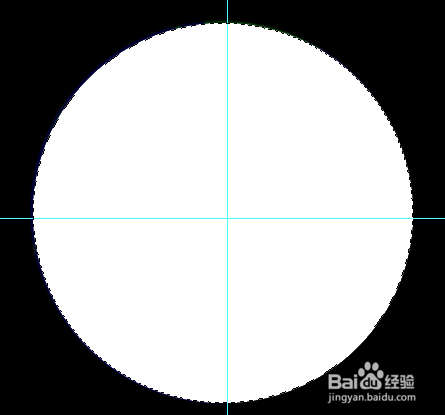

9、使用菜单命令【选择】丨【修改】丨【扩展】,将选区扩展10个像素左右,如下图:

10、使用菜单命令【选择】丨【修改】丨【羽化】,将选区羽化10个像素左右。
11、使用方向键将选区向右向下移动到如下图所示位置(此时千万不可选择移动工具)。
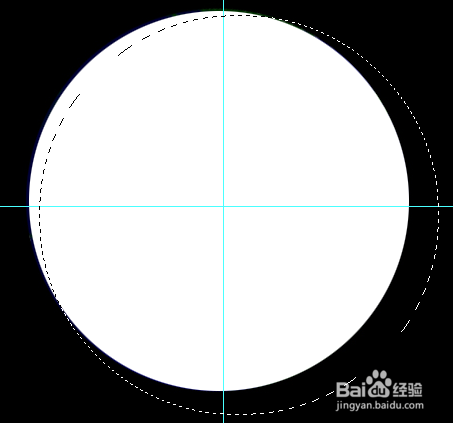
12、按Delete键两次,删除图层1选区内的像素,如下图:

13、按组合键Ctrl+D取消选区,存储文件。
